워드프레스에서는 현재 PHP 7.4 이상 버전을 권장하고 있습니다. 가능한 경우 PHP 7.3 이상을 사용하는 것이 바람직합니다. 현재 지원되는 PHP 버전은 PHP 7.2, 7.3 및 7.4입니다.
카페24에서는 현재 PHP 7.3까지 지원하며 해외 호스팅 중 하나인 블루호스트 (Bluehost)는 PHP 7.4까지 지원합니다. 적용 가능한 PHP 버전에 대한 정보는 웹호스팅 홈페이지에 로그인하여 확인해볼 수 있습니다. 정보를 확인할 수 없는 경우에는 호스팅 업체에 문의하면 안내를 받을 수 있을 것입니다.
해외 호스팅: 블루호스트와 사이트그라운드 비교
개인적으로 현재 블루호스트 공유호스팅, 블루호스트 VPS, 사이트그라운드, iPage, a2 호스팅에서 호스팅되는 사이트를 운영하거나 관리하고 있습니다. 현재 메인 블로그는 Bluehost VPS가 사용 중이
avada.tistory.com
현재 지원되는 PHP 버전
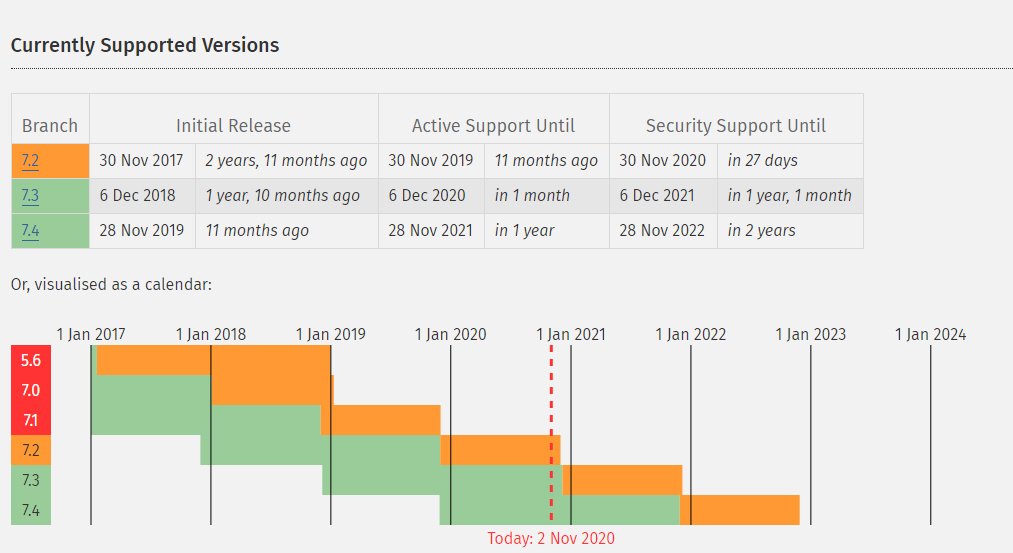
하지만 PHP 7.2는 2020년 11월 30일까지 보안 지원이 제공됩니다. PHP 7.3는 약 1년 1개월, PHP 7.4는 약 2년 후에 보안 업데이트가 만료됩니다.
참고로 이번 달 26일 (2020년 11월 26일) PHP 8.0 릴리스가 예정되어 있습니다.

PHP 8.0에서는 JIT (Just in Time)가 지원되는 등 속도 향상이 기대됩니다. JIT란 프로그램이 호스트 CPU의 기본명령어 세트를 바로 컴파일하는 전략으로, 표준 컴파일러는 액세스 할 수 없지만 JIT 컴파일러는 동적 런타임 정보에 액세스 할 수 있기 때문에 작업 속도를 빠르게 개선할 수 있다고 합니다.
워드프레스 사이트 내에서 PHP 버전을 쉽게 확인하기
아직 PHP 5.x 버전이라면 PHP 7.3 이상으로 업데이트하는 것이 속도와 보안상 유리합니다. PHP 버전 5를 사용하는 경우 최신 워드프레스 버전이 제대로 작동하지 않으므로 보안에도 문제가 발생할 수 있습니다. 워드프레스와 테마, 플러그인을 업데이트하지 않아서 멀웨어/악성코드에 감염되거나 사이트가 해킹되는 사례를 종종 목격합니다.
현재 사이트에 적용되고 있는 PHP 버전을 확인하는 방법에는 여러 가지가 있습니다. 웹호스팅을 이용하는 경우 웹호스팅 홈페이지에 로그인하여 확인이 가능합니다.
워드프레스에 관리자 계정으로 로그인이 가능하다면 도구 > 사이트 상태(또는 사이트 건강)를 클릭하고 정보 탭을 클릭합니다.

그러면 위의 그림과 같은 사이트 상태 정보 페이지가 표시됩니다. 아래로 스크롤하여 서버 섹션을 클릭합니다.
숨겨져 있는 정보가 펼쳐지면서 서버에 대한 자세한 정보가 표시됩니다.

PHP 버전 필드에서 PHP 버전을 확인할 수 있습니다. 위의 그림에서는 PHP 버전이 7.4.11로 표시되고 있습니다. 그리고 PHP 메모리 제한, PHP 시간 제한 등 다른 PHP ini 설정도 확인하시기 바랍니다. 이러한 값이 테마나 플러그인에서 요구하는 사양보다 낮으면 사이트가 제대로 작동하지 않을 수 있습니다.
워드프레스에 로그인할 수 없는 경우
워드프레스 사이트에 문제가 있어 로그인할 수 없는 경는 경우에는 PC에서 메모장을 열고 phpinfo.php 파일을 하나 만들도록 합니다. 파일 이름은 임의로 정하시면 됩니다. 메모장이나 텍스트 에디터에서 다음 라인을 추가하도록 합니다.
<? phpinfo(); ?>파일을 저장하고 FTP나 파일 매니저(File Manager)를 사용하여 서버에 접속한 다음, 워드프레스가 설치된 사이트의 루트 폴더로 phpinfo.php 파일을 업로드합니다.
그런 다음, 구글 크롬과 같은 브라우저 주소란에 사이트URL/phpinfo.php (예: www.example.co.kr/phpinfo.php)를 입력하고 엔터를 누릅니다.
그러면 그림과 같이 PHP 버전 정보가 표시됩니다.

PHP 버전을 확인한 후에는 보안을 위해 phpinfo.php 파일을 삭제하시기 바랍니다.
PHP 버전 변경하기
PHP 버전은 보통 웹호스팅 홈페이지에 로그인하여 변경할 수 있습니다. 웹호스팅 업체 홈페이지 내에서 PHP 버전 변경 메뉴를 제공하지 않는 경우에는 업체에 연락하여 직접 요청할 수 있습니다.
PHP 버전을 변경하기 전에 가능한 경우 백업을 하는 것이 좋습니다. 특히 카페24에서는 PHP 5.x에서 PHP 7.0이나 PHP 7.3으로 변경할 때에는 반드시 백업을 해야 합니다. 카페24에서는 PHP 5.x에서 PHP 7.x로 변경할 때에는 데이터와 DB을 백업한 후에 PHP 버전 변경 후에 다시 복원하는 절차를 거쳐야 합니다.
카페24에서 PHP 버전 변경 시 주의 사항
카페24에서는 현재 PHP 7.3까지 지원됩니다. PHP 5.5나 PHP 5.3 혹은 PHP 5.2 버전을 이용하고 있는 경우 PHP 7.3으로 업그레이드하는 것이 바람직합니다. 특히 워드프레스를 운영하는 경우 PHP 7 이상으로
avada.tistory.com
간혹 백업을 하지 않아서 사이트를 날리는 경우도 있으니, 반드시 백업을 받아서 잘 보관하시기 바랍니다.
블루호스트(Bluehost)를 사용하는 경우에는 블루호스트 홈페이지에 접속하여 쉽게 PHP 버전을 변경할 수 있습니다.
2021년 업데이트:
Bluehost에서는 이제 PHP 8.0을 지원합니다. 블루호스트에서 PHP 8.0을 적동하는 방법은 다음 글을 참고해보세요:
블루호스트 PHP 8.0 적용하기(Bluehost 공유호스팅 & VPS)
작년 11월 말에 PHP 8.0이 공개되었습니다. 8.0 버전이 공개된 직후에는 호환이 되지 않은 워드프레스 테마, 플러그인이 많았지만 이제는 대부분의 인기 테마와 플러그인들이 PHP 8.0에서 문제없이
avada.tistory.com
참고
블루호스트 Bluehost에 저렴하게 가입하여 이용하는 방법 [월 1달러 할인]
저렴하면서도 괜찮은 웹호스팅 서비스, 즉 가성비가 좋은 웹호스팅을 원하는 경우 해외호스팅 중 하나인 블루호스트 (Bluehost)를 고려해볼 수 있습니다. 블루호스트 공유호스팅 (Shared Hosting)는 제
avada.tistory.com

